Інвертуємо виділення в Фотошопі
Виділення в Фотошопі - одна з найважливіших функцій, що дозволяє працювати не з цілим зображенням, а з його фрагментами.
У цьому уроці поговоримо про те, як інвертувати виділення в Фотошопі і для чого це потрібно.
Почнемо з другого питання.
Припустимо, нам необхідно відокремити однотонний об'єкт від різнобарвного фону.
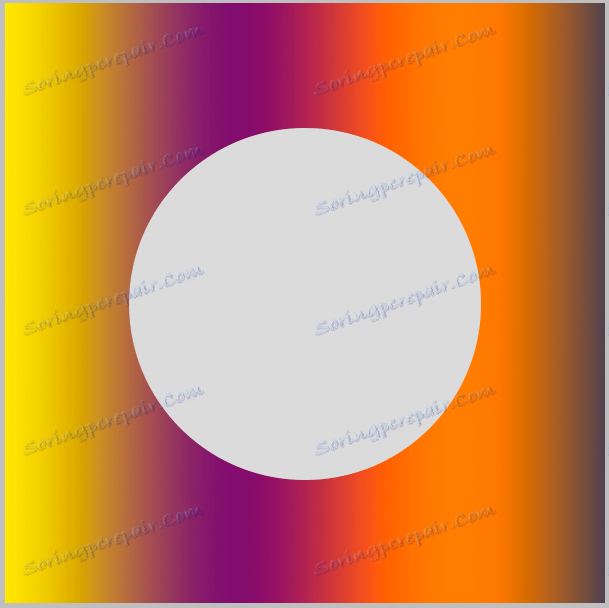
Ми скористалися яким-небудь «розумним» інструментом (Чарівна паличка) і виділили об'єкт.
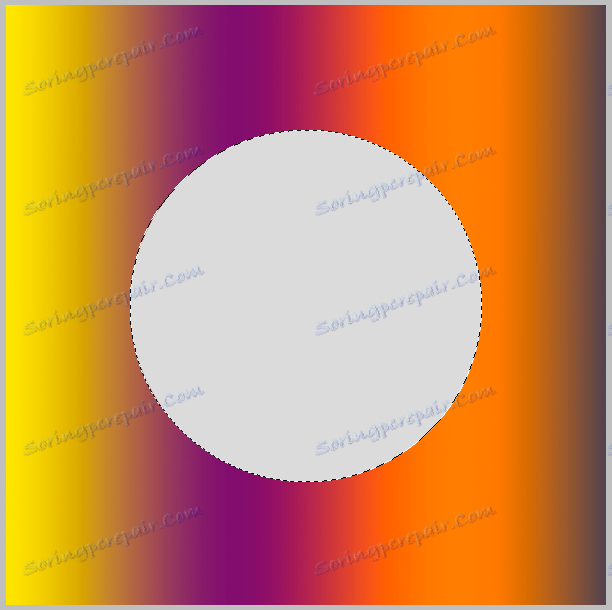
Тепер, якщо ми натиснемо DEL, то віддалиться сам об'єкт, а ми хочемо позбутися фону. Допоможе нам у цьому інверсія виділення.
Йдемо в меню «Виділення» і шукаємо пункт «Інверсія». Ця ж функція викликається поєднанням клавіш CTRL + SHIFT + I.
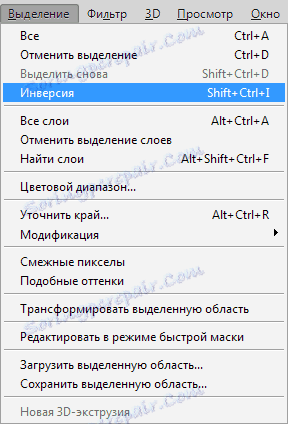
Після активації функції бачимо, що виділення перемістилося з об'єкта на увесь інший полотно.
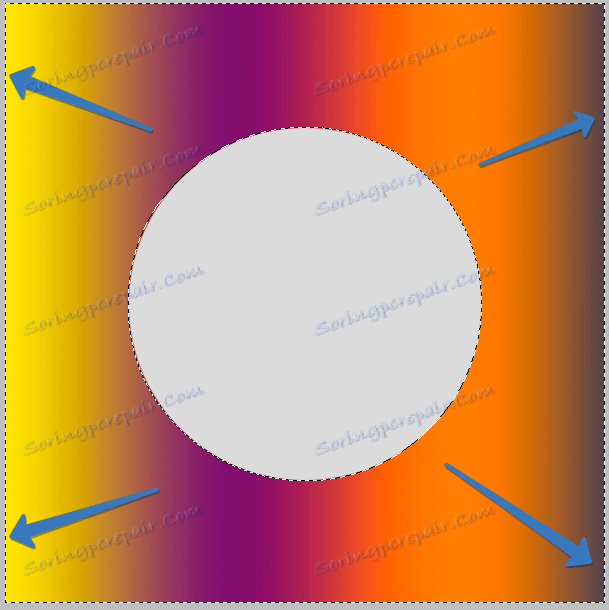
Все, фон можна видаляти. DEL ...
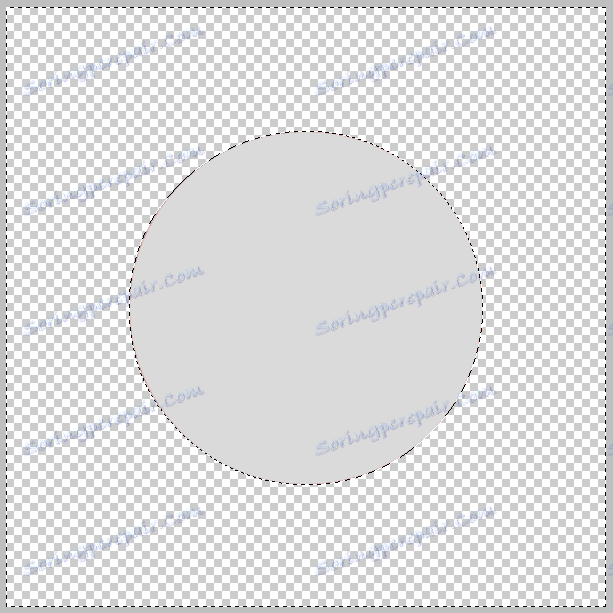
Ось такий коротенький урок по інверсії виділення у нас вийшов. Досить просто, чи не так? Це знання допоможе Вам більш ефективно працювати в улюбленому Фотошопі.